
ಆಯ್ಕೆ 1: "ಕರೋಸೆಲ್" ನಲ್ಲಿ ಚಿತ್ರಗಳು
ನೀವು "ಕರೋಸೆಲ್" ಗೆ ಸೇರಿಸಿದ ನಿರ್ದಿಷ್ಟ ಫೋಟೋವನ್ನು ತೊಡೆದುಹಾಕಲು ಬಯಸಿದರೆ, ಪ್ರಸ್ತುತ ಪ್ರಕಟಣೆ ಸ್ಥಿತಿಯನ್ನು ಅವಲಂಬಿಸಿ ನೀವು ಎರಡು ಪರಿಹಾರಗಳನ್ನು ಆಯ್ಕೆಗೆ ಬಳಸಬಹುದು. ಅದೇ ಸಮಯದಲ್ಲಿ, ಪರಿಗಣನೆಯಡಿಯಲ್ಲಿ ಸಾಮಾಜಿಕ ನೆಟ್ವರ್ಕ್ನ ಯಾವುದೇ ಆವೃತ್ತಿಗಳಲ್ಲಿ ಈ ರೀತಿಯ ಪ್ರಕಟಣೆಗಳನ್ನು ಸಂಪೂರ್ಣವಾಗಿ ಸಂಪಾದಿಸಲು ಅಸಾಧ್ಯವೆಂದು ಪರಿಗಣಿಸಿ ತಕ್ಷಣವೇ ಗಣನೆಗೆ ತೆಗೆದುಕೊಳ್ಳಿ.ವಿಧಾನ 1: ಅಳಿಸಿ ಮತ್ತು ಮರುಲೋಡ್ ಮಾಡಿ
- ಇಲ್ಲಿಯವರೆಗೆ, Instagram ಅಪ್ಲಿಕೇಶನ್ನ ಮೂಲಕ "ಕರೋಸೆಲ್" ನಿಂದ ಫೋಟೋವನ್ನು ಅಳಿಸಲು ಸಾಧ್ಯವಿಲ್ಲ, ಏಕೆಂದರೆ "ಎಡಿಟಿಂಗ್ ಮೋಡ್" ನಲ್ಲಿ ಅಗತ್ಯವಿರುವ ಉಪಕರಣಗಳು ಅಗತ್ಯವಿಲ್ಲ, ಮತ್ತು ಆದ್ದರಿಂದ ಇದು ಮರು-ಪ್ರಕಟಣೆ ಮಾತ್ರ ಉಳಿದಿದೆ. ಇದನ್ನು ಮಾಡಲು, ಸಾಮಾನ್ಯ ದಾಖಲೆಗಳ ಪಟ್ಟಿಯನ್ನು ತೆರೆಯಿರಿ, ಚಿತ್ರಗಳ ಅಪೇಕ್ಷಿತ ಆಯ್ಕೆಯನ್ನು ಕಂಡುಹಿಡಿಯಿರಿ, ಮೇಲಿನ ಬಲ ಮೂಲೆಯಲ್ಲಿ ಮೂರು ಚುಕ್ಕೆಗಳೊಂದಿಗೆ ಐಕಾನ್ ಅನ್ನು ಸ್ಪರ್ಶಿಸಿ ಮತ್ತು "ಅಳಿಸು" ಅನ್ನು ಆಯ್ಕೆ ಮಾಡಿ.
ಇನ್ನಷ್ಟು ಓದಿ: Instagram ನಲ್ಲಿ ಚಿತ್ರಗಳನ್ನು ಅಳಿಸಲಾಗುತ್ತಿದೆ
- ಅಳಿಸುವಿಕೆಗೆ ತಿಳಿಸಿದ ನಂತರ, ಕೆಳಭಾಗದ ಫಲಕದಲ್ಲಿ ಅಥವಾ ಖಾತೆಯ ಮಾಹಿತಿ ಪುಟದಲ್ಲಿ "+" ಐಕಾನ್ನೊಂದಿಗೆ ಬಟನ್ ಕ್ಲಿಕ್ ಮಾಡಿ ಮತ್ತು ಟ್ಯಾಬ್ಗೆ "ಪ್ರಕಟಿಸು" ಗೆ ಹೋಗಿ. ಅದರ ನಂತರ, ಇದು "ಬಹು" ಮೋಡ್ ಅನ್ನು ಸಕ್ರಿಯಗೊಳಿಸಲು ಉಳಿದಿದೆ, ಹಿಂದೆ "ಕರೋಸೆಲ್" ನಲ್ಲಿ ಸೇರಿಸಲಾದ ಅಪೇಕ್ಷಿತ ಫೋಟೋಗಳನ್ನು ಆಯ್ಕೆ ಮಾಡಿ, ಮತ್ತು ಪ್ರಕಟಣೆ ಮಾಡಿ.
ಹೆಚ್ಚು ಓದಿ: ಫೋನ್ನಿಂದ Instagram ಗೆ ಚಿತ್ರಗಳನ್ನು ಸೇರಿಸುವುದು
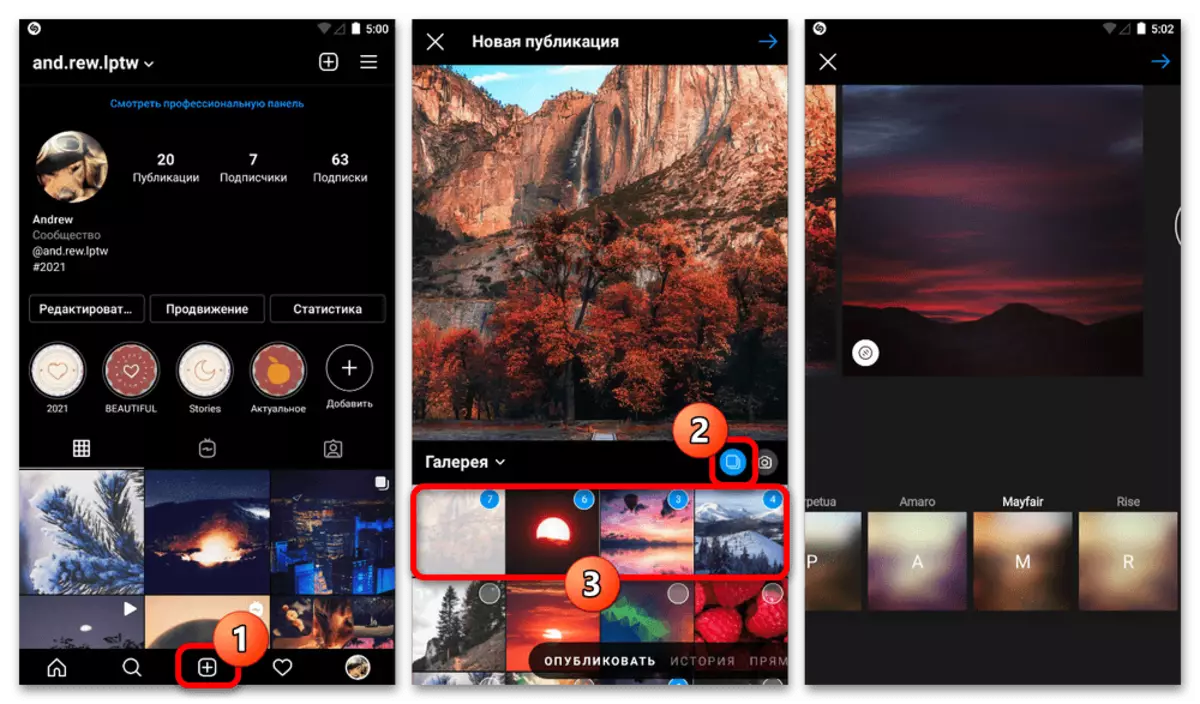
ನಿರ್ಧಾರದ ಏಕೈಕ ಮತ್ತು ಅತ್ಯಂತ ಮಹತ್ವದ ನ್ಯೂನತೆಯು ಹೊಸ ನಮೂದು ತನ್ನದೇ ಆದ ಅಂಕಿಅಂಶಗಳನ್ನು ಹೊಂದಿರುತ್ತದೆ, ಹಿಂದೆ ಪಡೆದ ಇಷ್ಟಗಳು ಮತ್ತು ಕಾಮೆಂಟ್ಗಳೊಂದಿಗೆ ಯಾವುದೇ ರೀತಿಯಲ್ಲಿ ಸಂಬಂಧಿಸಿಲ್ಲ. ಅದೇ ಸಮಯದಲ್ಲಿ, ಹೊಸ ಪ್ರಕಟಣೆಯಲ್ಲಿ, ನೀವು ಫೋಟೋದ ಸಂಯೋಜನೆಯನ್ನು ಮಾತ್ರ ಪರಿಗಣಿಸಬಹುದು, ಆದರೆ ಇತರ ಸೂಕ್ಷ್ಮ ವ್ಯತ್ಯಾಸಗಳು, ನವೀಕರಿಸಿದ ದಿನಾಂಕದೊಂದಿಗೆ ಸಂಯೋಜನೆಯಲ್ಲಿ, ಹಿಂದಿನ ಅಂದಾಜಿನ ಭಾಗಶಃ ಪುನಃಸ್ಥಾಪನೆಗೆ ಕಾರಣವಾಗುತ್ತದೆ.

ವಿಧಾನ 2: ಪ್ರಕಟಿಸಿದಾಗ ಫೋಟೋವನ್ನು ತೆಗೆದುಹಾಕುವುದು
ವಿವಿಧ ಫಿಲ್ಟರ್ಗಳನ್ನು ಅನ್ವಯಿಸಿದ ಹೊಸ "ಕರೋಸೆಲ್" ಸೃಷ್ಟಿಯ ಸಂದರ್ಭದಲ್ಲಿ, ನೀವು ಆರಂಭದ ಪುಟಕ್ಕೆ ಹಿಂದಿರುಗದೆ ಒಂದು ನಿರ್ದಿಷ್ಟ ಚಿತ್ರವನ್ನು ಅಳಿಸಬಹುದು ಮತ್ತೊಮ್ಮೆ ಬದಲಾವಣೆಗಳನ್ನು ಹಿಂತಿರುಗಿಸಬಾರದು. ಇದನ್ನು ಮಾಡಲು, ಪರಿಣಾಮಗಳೊಂದಿಗೆ ಪರದೆಯ ಮೇಲೆ, ನೀವು ಕೆಲವು ಸೆಕೆಂಡುಗಳ ಕಾಲ ಅಪೇಕ್ಷಿತ ಚಿತ್ರವನ್ನು ಹಿಡಿದಿಟ್ಟುಕೊಳ್ಳಬೇಕು ಮತ್ತು ಮೇಲಿನ ಫಲಕದಲ್ಲಿ ಬ್ಯಾಸ್ಕೆಟ್ ಐಕಾನ್ ಹೊಂದಿರುವ ಪ್ರದೇಶಕ್ಕೆ ಎಳೆಯಿರಿ.

ಈ ನಿರ್ಧಾರ, ಊಹಿಸಲು ಸುಲಭವಾದಂತೆ, ಪೂರ್ಣಕ್ಕಿಂತಲೂ ಹೆಚ್ಚು ಐಚ್ಛಿಕವಾಗಿರುತ್ತದೆ, ಏಕೆಂದರೆ ಪ್ರಕಟಣೆಯ ರಚನೆಯ ಸಮಯದಲ್ಲಿ ಕಾರ್ಯವು ತೀವ್ರವಾಗಿ ಉಂಟಾಗುತ್ತದೆ. ಆದಾಗ್ಯೂ, ಮುಂಚಿತವಾಗಿ ಅಂತಹ ಅವಕಾಶದ ಬಗ್ಗೆ ನಿಮಗೆ ತಿಳಿದಿದ್ದರೆ, ಅದು ಸರಿಯಾದ ಸಮಯದಲ್ಲಿ ಉಪಯುಕ್ತವಾಗಬಹುದು.
ಆಯ್ಕೆ 2: ಕಥೆಗಳಲ್ಲಿ ಚಿತ್ರಗಳು
ಕಥೆಗಳೊಂದಿಗೆ ಕೆಲಸ ಮಾಡುವಾಗ, ನೀವು ಆರಂಭದಲ್ಲಿ ಅನೇಕ ಚಿತ್ರಗಳನ್ನು ಅಥವಾ ವೀಡಿಯೊಗಳನ್ನು ಆಯ್ಕೆ ಮಾಡಿದರೆ ಹೊಸ ಪ್ರಕಟಣೆಯ ಸಂದರ್ಭದಲ್ಲಿ ಮಾತ್ರ ನೀವು ಸರಣಿಯಿಂದ ಫೋಟೋಗಳನ್ನು ಅಳಿಸಬಹುದು. ಇಲ್ಲದಿದ್ದರೆ, ಕನಿಷ್ಠ ಕೊರಿಯರ್ ಆದೇಶ ಮತ್ತು ಬದಲಾಯಿಸಲಾಗುವುದಿಲ್ಲ, ಇದು ವೈಯಕ್ತಿಕ ಪ್ರಕಟಣೆಗಳನ್ನು ತೆಗೆದುಹಾಕುವ ಸಾಮರ್ಥ್ಯಕ್ಕೆ ಅನ್ವಯಿಸುವುದಿಲ್ಲ, ಇದು ಮತ್ತೊಂದು ಸೂಚನೆಯಲ್ಲಿ ವಿವರಿಸಲಾಗಿದೆ.
ಇನ್ನಷ್ಟು ಓದಿ: Instagram ನಲ್ಲಿ ಕಥೆಗಳನ್ನು ಅಳಿಸಲಾಗುತ್ತಿದೆ
- ಸಂಪಾದಕನ ಕೆಳಭಾಗದಲ್ಲಿ, ಕೆಲವು ಸೆಕೆಂಡುಗಳ ಕಾಲ ಬಯಸಿದ ಇಮೇಜ್ ಅನ್ನು ಆಯ್ಕೆಮಾಡಿ, ಆಯ್ಕೆಮಾಡಿದ ಕಥೆಗಳ ಸರಣಿಯ ಪರದೆಯ ಮೇಲೆ ಒಂದಾಗಿದೆ. ಪರಿಣಾಮವಾಗಿ, ನಕಲಿ ಮತ್ತು ತೆಗೆಯುವ ಐಕಾನ್ಗಳೊಂದಿಗೆ ಎರಡು ಹೆಚ್ಚುವರಿ ಗುಂಡಿಗಳು ಕಾಣಿಸಿಕೊಳ್ಳುತ್ತವೆ.
- ಶೇಖರಣೆಯಲ್ಲಿ ಒಂದನ್ನು ಹೊರತುಪಡಿಸಿ, ಸೂಕ್ತ ಪ್ರಕಟಣೆಗೆ ಹೋಗಿ ಮತ್ತು ಬ್ಯಾಸ್ಕೆಟ್ನೊಂದಿಗೆ ಐಕಾನ್ ಅನ್ನು ಕ್ಲಿಕ್ ಮಾಡಿ. ಯಾವುದೇ ವಿನಂತಿಗಳು ಮತ್ತು ಪುನಃಸ್ಥಾಪಿಸಲು ಸಾಮರ್ಥ್ಯವಿಲ್ಲದೆಯೇ ಆಯ್ಕೆಯಿಂದ ಫೈಲ್ನ ತತ್ಕ್ಷಣದ ಅಳಿಸುವಿಕೆಗೆ ಕಾರಣವಾಗುತ್ತದೆ.
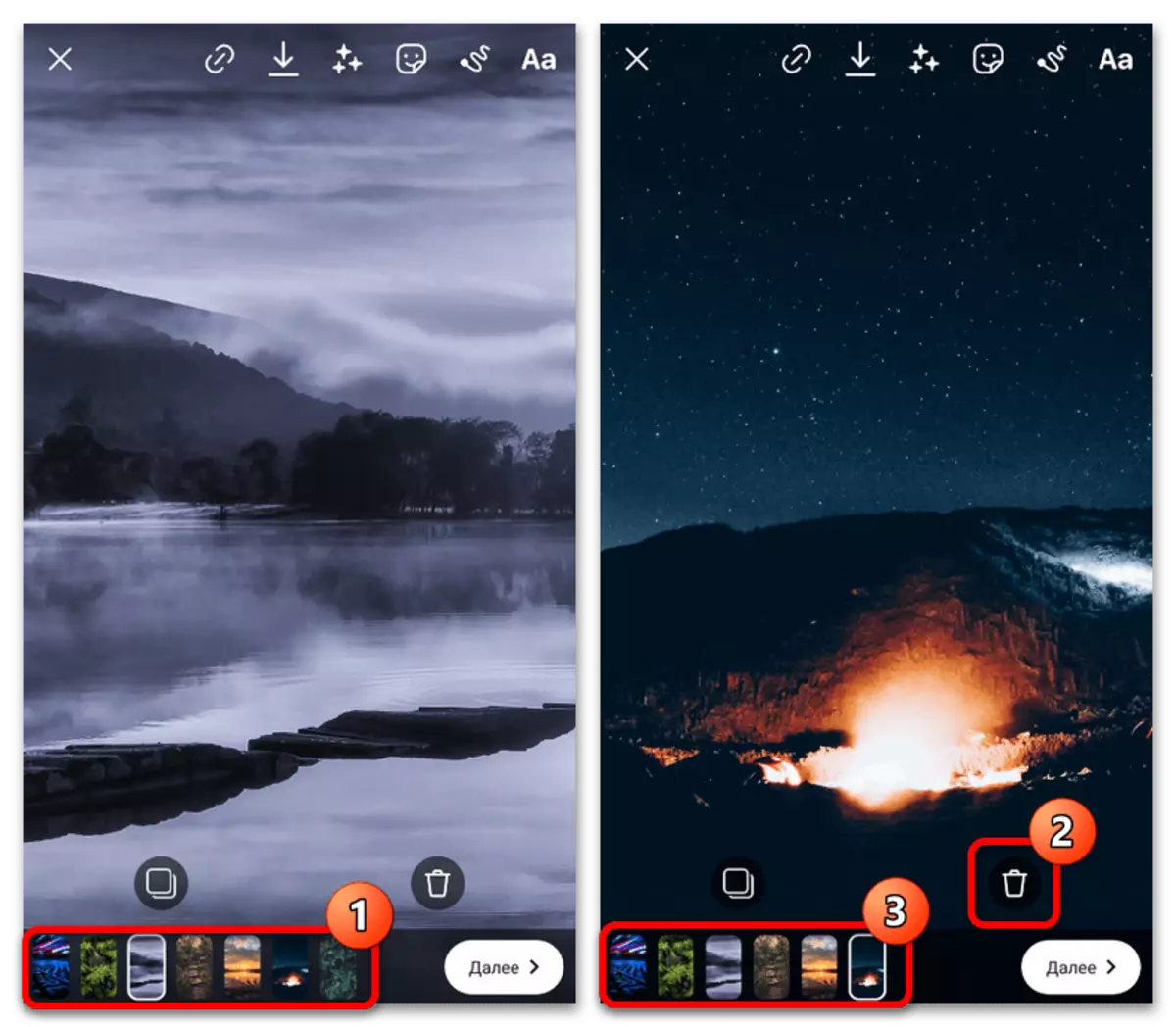
ನೀವು ಕೆಳಭಾಗದ ಫಲಕದಿಂದ ನೇರವಾಗಿ ತೆಗೆದುಹಾಕುವ ಐಕಾನ್ಗೆ ಥಂಬ್ನೇಲ್ಗಳನ್ನು ಕ್ಲ್ಯಾಂಪ್ ಮಾಡಿ ಮತ್ತು ವರ್ಗಾಯಿಸಬಹುದು. ನೀವು ಆಯ್ಕೆ ಮಾಡಿದ ವಿಧಾನಗಳಿಂದ ಏನೇ ಇರಲಿ, ಫಲಿತಾಂಶವು ಯಾವಾಗಲೂ ಒಂದೇ ಆಗಿರುತ್ತದೆ.
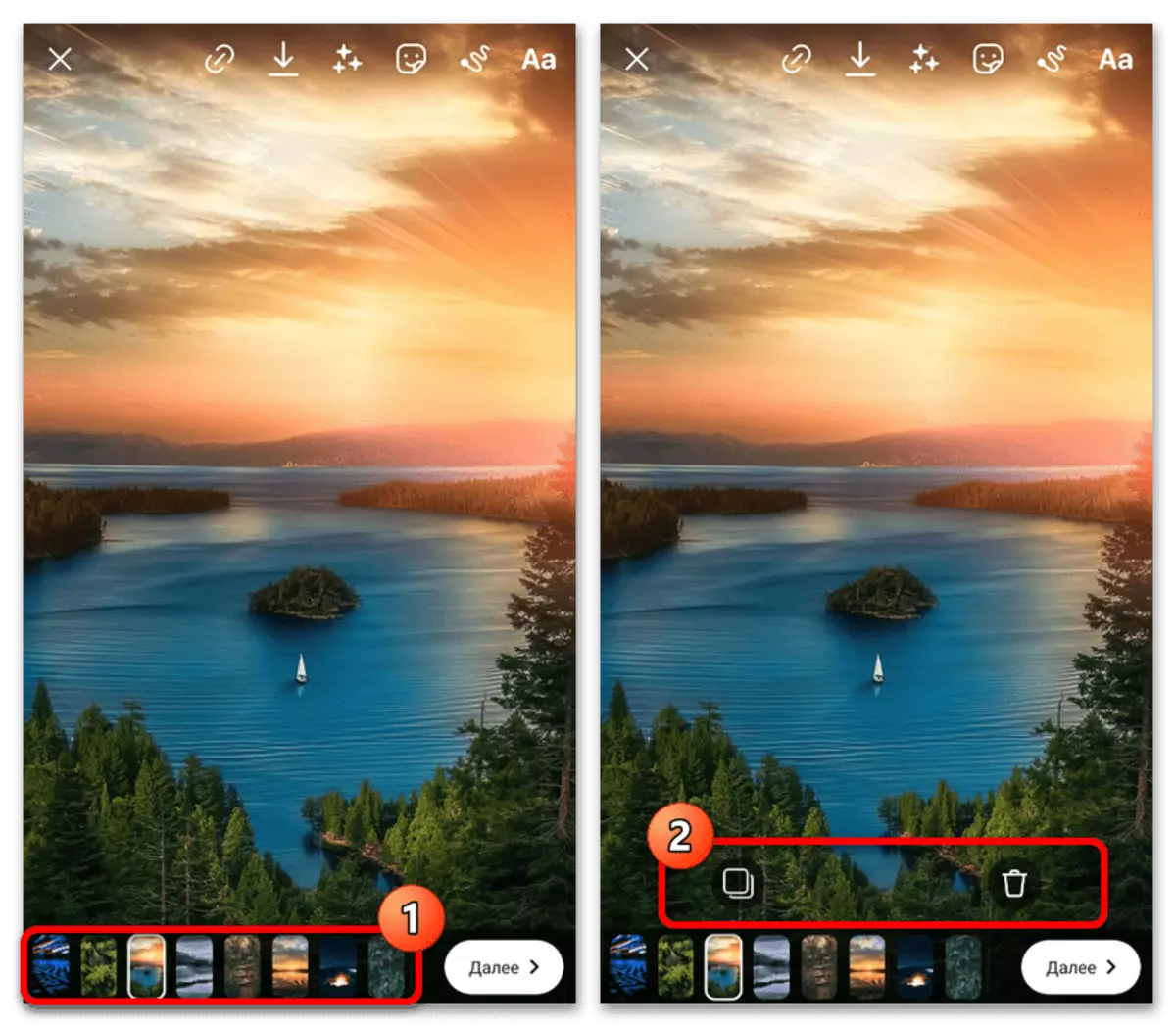
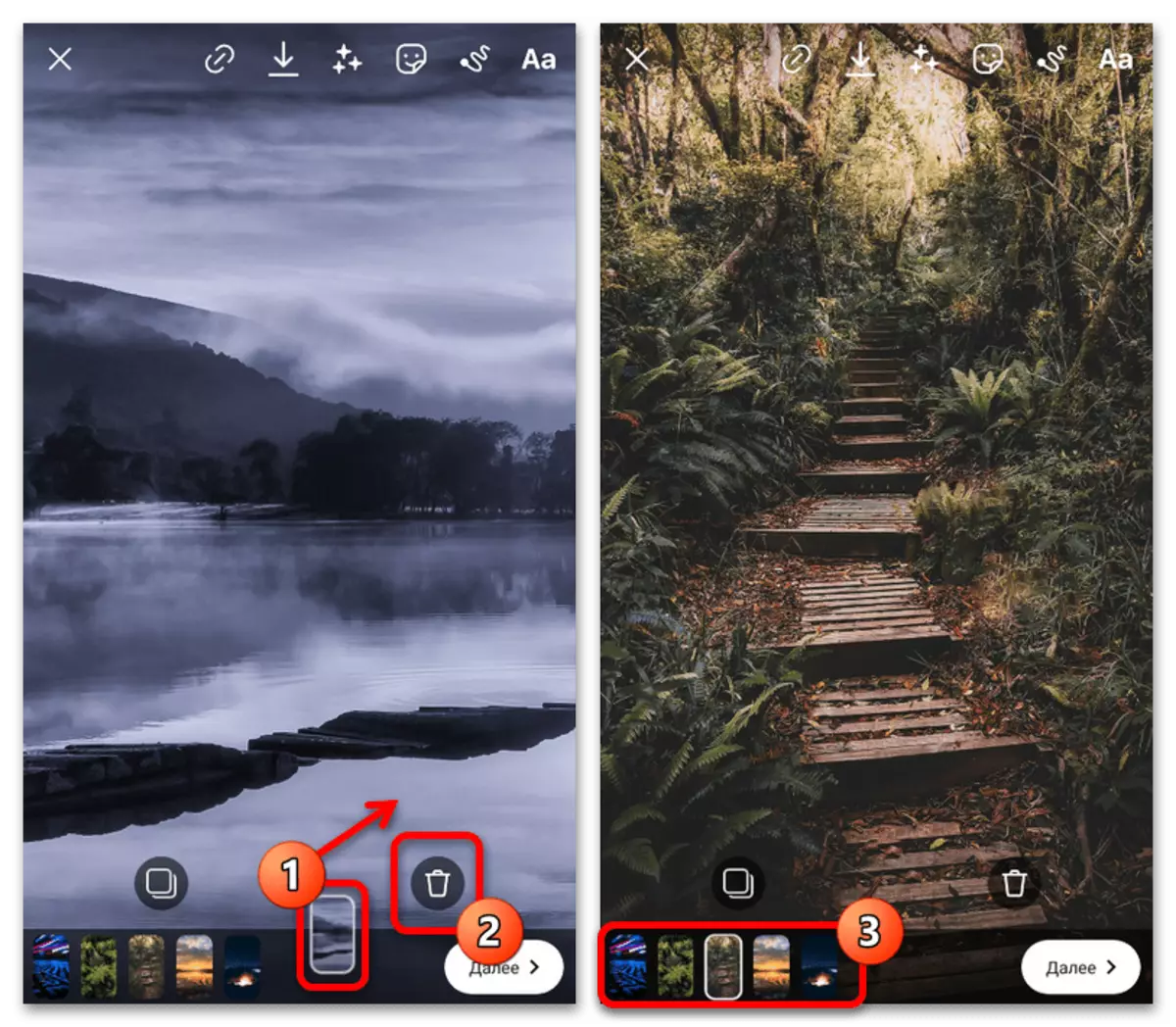
ಫೋಟೋಗಳ ಸ್ವಯಂಚಾಲಿತ ಅನುಕ್ರಮದ ಸೃಷ್ಟಿ ಎಲ್ಲಿಯಾದರೂ, "ಫೋಟೊಕ್ಬಿನ್ಸ್" ಅಥವಾ "ಬೂಮರಾಂಗ" ಮೋಡ್ನಲ್ಲಿ, "ಬೂಮರಾಂಗ" ಮೋಡ್ನಲ್ಲಿ, ಸ್ಟ್ಯಾಂಡರ್ಡ್ ಪರಿಕರಗಳಿಂದ ತೆಗೆದುಹಾಕಲಾಗುವುದಿಲ್ಲ. ಆದಾಗ್ಯೂ, ನೀವು ಬಾಹ್ಯ ಫೋಟೋ ಅಥವಾ ವೀಡಿಯೊ ಸಂಪಾದಕವನ್ನು ಬಳಸಿದರೆ, ಸರಿಯಾದ ಬಯಕೆಯೊಂದಿಗೆ, ಅಂತಹ ನಿರ್ಬಂಧವನ್ನು ತಪ್ಪಿಸಿಕೊಳ್ಳಬಹುದು.
